Cara instalasi win server 2003 di mesin
virtual
Oke, langsung aja gak perlu banyak basa
basi. Disini saya melakukan instalasi menggunakan VirtualBox.
1.
Buka
program VirtualBox
2.
Klik
New

3.
Isikan
Kolom Name terserah kalian. Untuk Type, pilih Microsoft Windows. Lalu pada
Version pilih Windows 2003. Klik Next.

4.Isikan jumlah memori RAM
yang ingin digunakan pada 2003 Server nanti. Recommendednya sih 256MB. Klik
Next, kemudian biarkan saja sisanya dan klik Next terus sampai finish

5.lalu klik buat
6.Setelah itu klik lanjut
7.lalu lanjut aja
8.setelah
itu menmpartisi harddisk yang akan kita buat,saya buat 20 Gb
9. Pilih OS (Operasi Sistem) yang telah kalian buat tadi, di penyimpanan.
10. Klik tombol seperti pada gambar dibawah ini lalu cara file iso yang kalian punya.
11. Kemudian kalian pilih mulai.
Setelah itu kita akan masuk pada tampilan seperti dibawah ini
1. Seting BIOS untuk mengatur boot pertama dari cd rom, kemudian pada
tampilan dibawah ini
pilih option B untuk menginstal windows 2003 server enterprise edition.

2.Lalu pada proses berikutnya tunggu hingga proses selesai.
tungggu saja proses instal ini sampai selesai.
- maka kita bisa memulai instalasi win server 2003 seperti pada umumnya.
- Tekan Enter.
- Tekan F8 untuk menyetujui dan untuk melanjutkan Instalasi.
untuk mengisi partisi mari kita tekan C
Lalu isi partisi C 10000 lalu enter
- Tekan Enter.
- Pilik NTFS.Kemudian tekan “ENTER” untuk melanjutkan proses instalasi

Lalu kita tunggu.

- Klik "Next".
- Isikan nama dan organisai sesuai keinginan anda.
- Klik "Next".
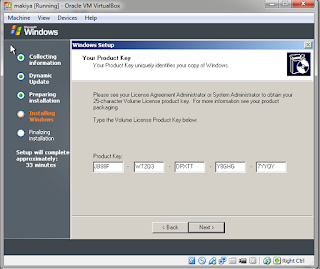
- Isikan Product Key windows server yang anda punya.
- Klik "Next".
- Isikan nama untuk komputer anda.
- Untuk mempermudah saya mengkosongkan password.Bila anda ingin mendapatkan keamanan pada komputer anda,anda dapat mengisikan pasword administrator anda.
- Klik "Next".
- Atur waktu sesuai lokasi anda berada.
- Instalasi SUKSES.
- Anda sudah bisa menggunakannya.



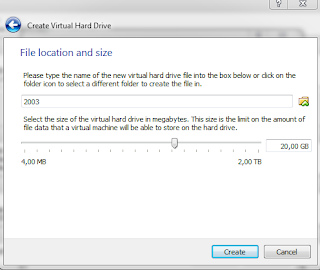








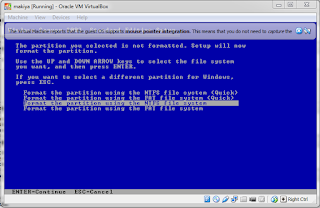
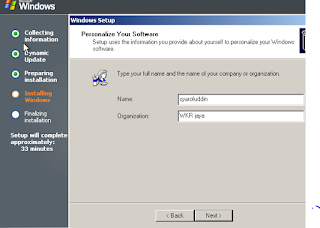

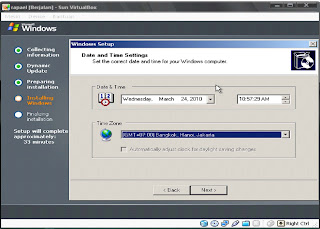












EmoticonEmoticon